Cloud-gegevensopslag is een nieuw woord in internettechnologieën. Dankzij mobiele samenwerking kunt u overal ter wereld met grote hoeveelheden documenten werken en foto's en video's delen met uw vrienden. In dit artikel leer je wat cloudopslag is en hoe je binnen enkele minuten een iCloud-account aanmaakt.
Wat is iCloud?
iCloud-opslag werd in 2011 gelanceerd samen met het nieuwe besturingssysteem voor iPhone iOS 5. Na zes maanden testen werd de service beschikbaar voor alle gebruikers van Apple-producten.

iCloud is gemaakt volgens het principe van een cloudopslag van persoonlijke gegevens, waartoe alleen geregistreerde eigenaren van Apple-producten toegang hebben. Met de service kunt u niet alleen foto's, muzieknummers en video's opslaan, maar ook back-uptoepassingsgegevens. De nieuwe technologie is ontworpen om persoonlijke gegevens veilig van het apparaat te verwijderen, maar om er overal ter wereld constant toegang toe te hebben.
Het voordeel van de service is de synchronisatie van alle gadgets die het iOS-besturingssysteem ondersteunen. Met andere woorden, als een persoon een iPhone, iPad, Mac en iPod Touch koopt, heeft hij de mogelijkheid om een gedeeld account te registreren en heeft hij toegang tot alle cloudbestanden vanaf elk apparaat. De belangrijkste vereiste voor het gebruik van iCloud is constante toegang tot internet via Wi-Fi.
Deze innovatieve benadering van gegevensopslag kan aanzienlijk tijd besparen en het gebruik van flashdrives minimaliseren. Nu kan iedereen met een iPhone of MacBook een iCloud-account aanmaken.

Apple iCloud-abonnementen
Elke geregistreerde gebruiker heeft toegang tot het gratis basisabonnement, dat 5 GB cloudopslag biedt. Dit volume is voldoende om persoonlijke foto's van uw telefoon en kopieën van belangrijke documenten op te slaan. Als het doel van het gebruik van iCloud echter is om grotere bestanden te hosten, zoals films of grafische bronnen, dan is er altijd de mogelijkheid om betaalde abonnementen te gebruiken en de hoeveelheid beschikbare opslagruimte te vergroten. Voordat iCloud wordt aangemaakt, wordt de gebruiker gevraagd een geschikt tariefplan te selecteren.
| 20 GB | 200 GB | 500 GB | 1TB |
| 39 roebel per maand | 149 roebel per maand | 379 roebel per maand | 749 roebel per maand |
Tariefplan kan altijd gewijzigd worden in je persoonlijke accountiCloud. Bovendien is het voor Apple-klanten veel handiger en winstgevender om in één keer met een bankkaart te betalen voor een heel jaar cloudopslag.
Hoe maak ik een iCloud-account aan?
Om een iCloud-account aan te maken, moet je ervoor zorgen dat je Apple-apparaat de nieuwste versie van het iOS-besturingssysteem heeft, namelijk iOS 8. Als de versie verouderd is, zal het systeem je eerst vragen om de update procedure.
Om een account aan te maken, moet je naar het gedeelte "Instellingen" gaan en het tabblad "iCloud" selecteren. Het systeem zal u vragen om het Apple ID-nummer in te voeren dat is toegewezen toen u het apparaat activeerde, en een wachtwoord. Voordat u iCloud op de iPhone maakt, moet u controleren of het apparaat is geactiveerd op de Apple-service.
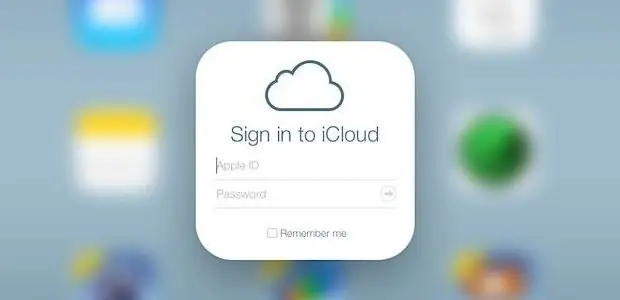
Voor de handigste werking van cloudopslag, moet u deze op alle beschikbare apparaten op dezelfde manier instellen. Na het eenvoudig aanmaken van een account kunt u aan de slag met de service.
Als het apparaat echter nog niet is geactiveerd, moet de gebruiker een e-mail maken. Met Icloud.com kan elke eigenaar van Apple-technologie zich helemaal gratis registreren.
iCloud instellen

Voor de eerste iCloud-configuratie kunt u de opstartservice gebruiken. Ga hiervoor naar de iTunes-applicatie en selecteer het tabblad "Opstarten", waarna alle mediabestanden van het apparaat automatisch naar de cloudopslag worden gekopieerd. Bij het instellen van het apparaat moet u eerstcontroleer de internetverbinding en de juiste werking.
Voor gegevensbeveiliging kunt u op dezelfde manier het volledige telefoonboek, herinneringen en notities van de kalender en alle inkomende brieven naar de cloud kopiëren. Bovendien heeft de opslag veel functies die het gemakkelijk maken om bestanden tussen apparaten over te dragen en uw gegevens te beveiligen.
De gebruiker is bijvoorbeeld niet thuis, maar heeft dringend een bepaald bestand van zijn MacBook nodig. Hiervoor is het absoluut niet nodig om een apparaat bij je te hebben. Het is dus voldoende om zijn werk te synchroniseren met een mobiele telefoon en de benodigde gegevens op afstand te downloaden met behulp van cloudopslag. Daarom wordt aanbevolen om iCloud in één keer op alle Apple-apparaten te maken.
Wat is delen met het gezin?
Met de iCloud Family Sharing-functie kunnen meerdere gezinsleden hetzelfde account delen. Op dit moment kan het delen van families worden geopend voor maximaal zes personen, hiervoor is het niet nodig om een nieuw account te registreren. Iedereen in het gezin heeft toegang tot opslagbestanden en kan het gedeelde account gebruiken om voor apps te betalen.

Je kunt naar wens een groep voor het delen van families opzetten. Kies bijvoorbeeld het gezinshoofd, dat als administrateur zal optreden en de gezinsuitgaven onder controle houdt. Kinderen kunnen hun favoriete apps en games alleen kopen met toestemming van de ouder, en al hun acties kunnen zorgvuldig worden gecontroleerd. U kunt iCloud voor familie aanmaken in de cloudinstellingen. Zo'n functie zou erg zijnhandig als alle gezinsleden Apple-apparaten gebruiken.
iCloud-sleutelhanger
Voor het gemak van het gebruik van sociale netwerken en e-mail in iCloud is er een sleutelhangerfunctie. Dit is relevant als de gebruiker meerdere apparaten heeft die het iOS-besturingssysteem ondersteunen en veel accounts op verschillende populaire bronnen.
Ga voor een sleutelhanger naar het gedeelte 'Instellingen', selecteer 'iCloud' en markeer het sleutelhangeritem door de tuimelschakelaar in de modus 'Aan' te zetten. Na zo'n eenvoudige installatie is inloggen op de accounts van veelbezochte sites zowel vanaf een smartphone als vanaf een tablet-pc mogelijk. Hierdoor hoeft de gebruiker niet elke keer dat hij inlogt een login en wachtwoord in te voeren en krijgt hij zo snel mogelijk toegang tot accounts.

iCloud: Hoe maak ik een back-up?
Niemand is immuun voor systeemstoringen of technische apparaatstoringen. In dit opzicht vragen veel gebruikers zich af hoe ze een kopie in iCloud kunnen maken.
Om in de toekomst gegevens van uw mobiele telefoon of tablet-pc te kunnen herstellen, heeft de opslag de functie om een reservekopie te maken van alle instellingen en documenten. Dit kan met slechts een paar simpele stappen:
- Ga naar het gedeelte "Instellingen" en selecteer het tabblad "iCloud";
- Selecteer in het geopende venster de optie "Back-up";
- Activeer de functie door op "Kopiëren naar iCloud" en vervolgens op "Back-up" te klikken.
Zo worden alle telefooninstellingen opgeslagen in de cloudopslag, die in geval van storing eenvoudig kan worden hersteld. Na het activeren van de functie toont het scherm de datum waarop de laatste back-up is gemaakt. Alle kopieën die ooit zijn gemaakt, worden in de cloud opgeslagen totdat de gebruiker besluit ze te vernietigen.
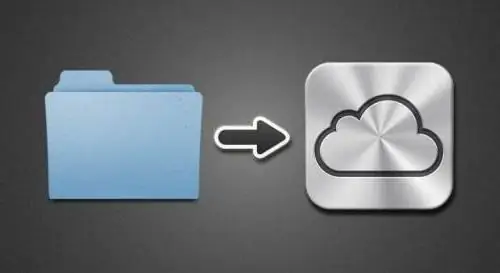
iCloud-contacten
Met het systeem kunt u een reservekopie maken, niet alleen voor uw telefooninstellingen, maar ook voor uw contactenlijst. Hiermee kunt u de benodigde nummers en adressen binnen enkele minuten herstellen in geval van technische problemen met het apparaat of ze overdragen aan een andere Apple-gebruiker.
Om contacten in de cloud op te slaan, wordt aanbevolen om de applicatie iCloud Contacten te installeren, die is gedownload van de AppStore. Het kan ook worden gebruikt om contacten die al in uw telefoon staan te sorteren op groepen en belangrijkheid. Het voordeel van het gebruik van contacten in iCloud is het gemak van synchroniseren met een pc, waardoor je de e-mailadressen die je nodig hebt binnen een paar seconden kunt vinden.
Je kunt belangrijke contacten echter op dezelfde manier opslaan als het maken van een kopie in iCloud. Om dit te doen, is het niet nodig om de applicatie te installeren.
Andere opties voor cloudopslag
Een andere handige functie van iCloud is synchronisatie met de iTunes-applicatie, die is ontworpen om muziek te downloaden. Wanneer een in het systeem geregistreerde gebruiker een nummer koopt via de applicatie, wordt het onmiddellijk beschikbaar op alle apparatenAppel.
Met de iCloud Drive-toepassing kunt u gegevens in elk formaat opslaan en bekijken (PDF, doc, enzovoort). Met andere woorden, elk geüpload bestand, of het nu een afbeelding of een scan van een document is, wordt automatisch aangepast aan de schermresolutie, ongeacht het type apparaat.

De structuur van de cloud stelt je in staat mappen en categorieën te maken, gedownloade bestanden te sorteren op datum en naam, wat vaag lijkt op het bekende Explorer-programma in het Windows-besturingssysteem. Het enige verschil is dat het downloaden en openen van bestanden constante internettoegang vereist. Daarom moet elke eigenaar van een Apple-apparaat zorgen voor de beschikbaarheid van wifi of een gunstig tariefplan van de gebruikte telecomoperator. Anders is het onmogelijk om toegang te krijgen tot uw gegevens in de cloud.
Mass iCloud-hacks in 2014
Gebruikers twijfelden aan de veiligheid van iCloud-cloudopslag nadat in augustus 2014 een massale hacking van accounts van een aantal beroemdheden had plaatsgevonden. Persoonlijke foto's en correspondentie van enkele sterren kwamen beschikbaar voor het publiek. Bovendien zijn oplichters begonnen met het veilen van persoonlijke bestanden, waarbij ze indrukwekkende bedragen voor hen eisen.
Apple heeft zich echter niet schuldig gemaakt aan de iCloud-hack. Daarom startte de FBI onmiddellijk een onderzoek, dat nog steeds loopt. Beroemde advocaten begonnen strafzaken tegen aanvallers met de eis om compromitterend bewijsmateriaal van het netwerk te verwijderen enmorele schade vergoeden.

Na deze gebeurtenis daalde de populariteit van de service aanzienlijk, omdat gebruikers zich zorgen begonnen te maken over de veiligheid van bestanden die naar de cloud werden geüpload. Velen hebben ervoor gekozen om terug te gaan naar veiligere flashdrives die geen constante internettoegang vereisen en volledige privacy behouden.
Kan ik mijn iCloud-account verwijderen?
Een account verwijderen is net zo eenvoudig als het maken van een iCloud-e-mail. Bovendien kunt u uw persoonlijke gegevens op de cloudservice van de dienst in slechts enkele seconden volledig vernietigen. Ga hiervoor op het tabblad "Instellingen" naar iCloud en selecteer "Account verwijderen". Het systeem waarschuwt u dat alle bestanden die in de cloud zijn opgeslagen permanent worden verwijderd. De gebruiker hoeft alleen zijn toestemming voor de vernietiging van gegevens te bevestigen door de Apple ID en het accountwachtwoord in te voeren.
Cloudopslag is absoluut een technologische vooruitgang op het gebied van gegevensoverdracht en -opslag. Zoals elk systeem heeft iCloud zijn voor- en nadelen. Daarom is de beslissing of u uw persoonlijke gegevens aan een externe service toevertrouwt of een door de jaren heen bewezen harde schijf gebruikt, een puur individuele aangelegenheid. Hoe dan ook, voordat u een nieuwe iCloud maakt, moet u de voor- en nadelen afwegen.






